KDE Plasmaは、Linuxオペレーティングシステム用のウィジェットベースのグラフィカルデスクトップ環境です。高速で美しく、ユーザーフレンドリーで、より統合された機能を提供します。
KDE Plasma 5は、Qt5とKDEFrameworks 5を使用して構築されています。これは、Kubuntu、MX Linux、Fedora(KDE Edition)などの多くのLinuxディストリビューションのデフォルトのデスクトップ環境(またはデフォルトの1つ)です。
ここでは、ArchLinuxにKDEデスクトップをインストールする方法を説明します。
ユーザーアカウントの作成
セキュリティ上の理由から、特権ユーザー(root)ではなく通常のユーザーとしてログインすることをお勧めします。したがって、通常のユーザーを作成してから、そのユーザーのsudoアクセスを有効にします。
useradd -m regular_user passwd regular_user usermod -aG wheel regular_user echo "%wheel ALL=(ALL) NOPASSWD: ALL" | tee -a /etc/sudoers.d/regular_user
ArchLinuxのアップデート
通常のユーザーを作成したら、システムパッケージを最新バージョンに更新します。 ArchLinuxをアップデートせずにKDEデスクトップのインストールを続行しないでください。
pacman -Syu
次に、システムを再起動します。
reboot
ArchLinuxにKDEデスクトップをインストールする
KDE Plasmaデスクトップパッケージは、簡単にインストールできるようにArchLinuxでグループとして利用できます。また、デスクトップ全体を体験するには、Xorg、KDEアプリケーション、およびSDDMパッケージをインストールする必要があります。
x11セッション:
pacman -Sy xorg plasma kde-applications sddm
ウェイランドセッション:
pacman -Sy xorg plasma kde-applications plasma-wayland-session sddm
Waylandセッション(NVIDIAグラフィックス):
pacman -Sy xorg plasma kde-applications plasma-wayland-session egl-wayland sddm
すべてを選択します コマンドのプロンプトが表示されたら、上記のパッケージグループのすべてのパッケージをインストールします。
パッケージをインストールした後、SDDM(Simple Desktop Display Manager)を有効にして、システムの起動時に自動的に起動します。
systemctl enable sddm
最後に、システムを再起動します。
reboot
ArchLinuxでKDEPlasmaデスクトップを使用する
次に、KDEデスクトップに通常のユーザーとしてログインします。
両方のウィンドウシステムをインストールしている場合は、Plasma(Wayland)またはPlasma(X11)を選択して、ログイン画面でKDEPlasmaDesktop環境にログインします。
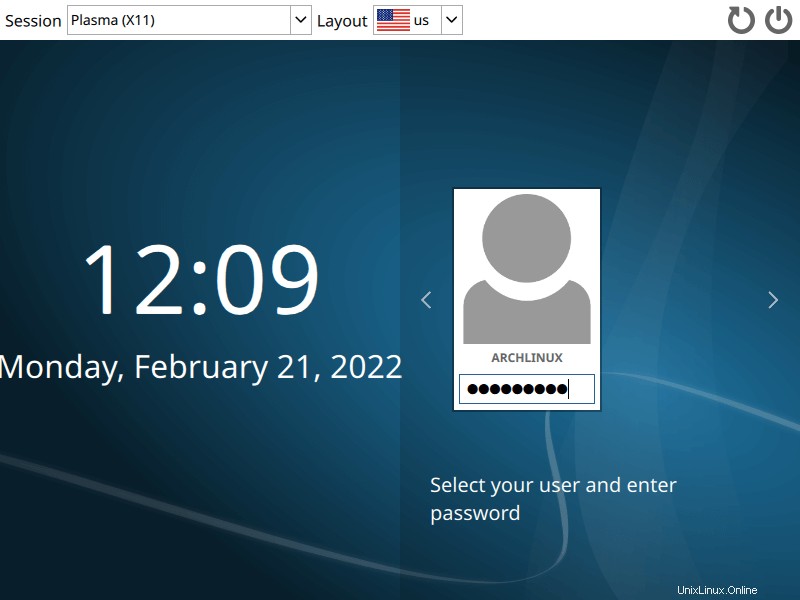
ログインに成功すると、KDEデスクトップが表示されます。
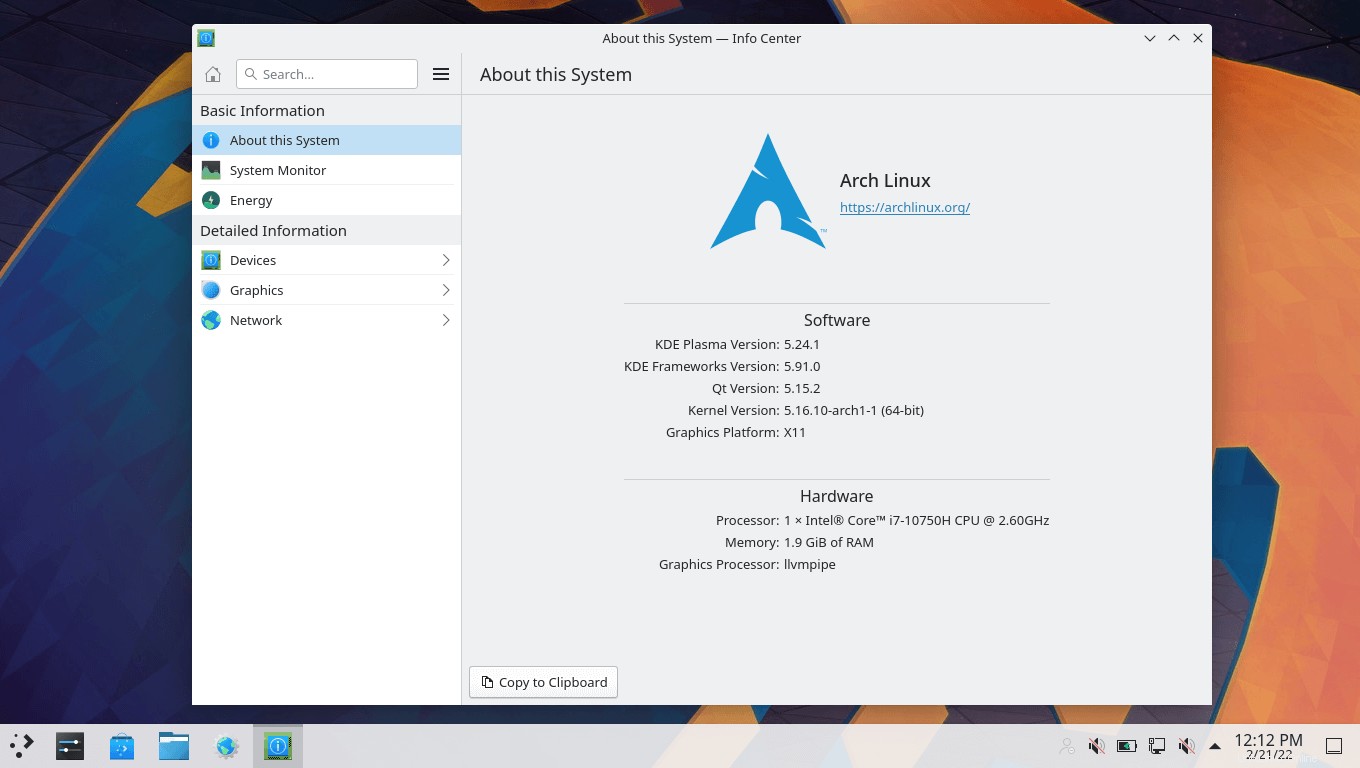
ArchLinuxでKDEPlasmaデスクトップを削除する
何らかの理由でシステムからKDEPlasmaDesktopを削除したい。次のコマンドを実行します。
pacman -Rsu xorg plasma kde-applications sddm
結論
それで全部です。 ArchLinuxにKDEデスクトップをインストールする方法を学んだことを願っています。詳細については、ArchWikiにアクセスしてください。また、Plasma Desktopを使用するための貴重なヒントについては、ヒントとヒントのページにアクセスしてください。